Samouczek aplikacji QuObjects
- QuObjects
- Wymagania
- Instalowanie aplikacji QuObjects
- Konfigurowanie ustawień serwera QuObjects
- Użytkownicy i klucze dostępu
- Przestrzeń dyskowa
- Zasobniki i obiekty
- Dostęp zdalny za pomocą narzędzia CloudBerry Explorer
- Obsługiwane interfejsy API przechowywania obiektów
- Zarządzanie dziennikiem debugowania
QuObjects
QuObjects to aplikacja firmy QNAP, która umożliwia dostęp zdalny do danych na urządzeniach NAS QNAP za pośrednictwem protokołów przechowywania obiektów zgodnych z usługami Amazon S3 i OpenStack Swift.
Korzystając z aplikacji QuObjects, można uzyskać dostęp zdalny do folderów, podfolderów i plików udostępnionych na urządzeniach NAS, które są wyświetlane jako przestrzenie dyskowe, zasobniki i obiekty. Aplikacja QuObjects jest wyposażona w dynamiczny pulpit do monitorowania różnych statystyk, takich jak transfer danych i liczby wywołań API, a także umożliwia skonfigurowanie usługi jako samodzielnego serwera lub serwera WWW wirtualnego hosta oraz utworzenie wielu poświadczeń zabezpieczeń dla różnych użytkowników i projektów.
Wymagania
| Wymaganie | Szczegóły |
|---|---|
| Model serwera NAS |
|
| System operacyjny |
|
Instalowanie aplikacji QuObjects
System zainstaluje aplikację QuObjects.
Aby włączyć transmisję danych, należy kliknąć pozycję  w sekcji Połączenie z serwerem.
w sekcji Połączenie z serwerem.
Konfigurowanie ustawień serwera QuObjects
Usługę QuObjects można skonfigurować jako samodzielny serwer lub serwer WWW wirtualnego hosta.
Aplikacja QuObjects zapisze ustawienia i zaktualizuje adresy URL punktów końcowych usług Amazon S3 i OpenStack.
Użytkownicy i klucze dostępu
Aplikacja QuObjects umożliwia dodawanie użytkowników NAS i użytkowników domeny, dzięki czemu można tworzyć klucze dostępu dla poszczególnych użytkowników.
Klucze dostępu pozwalają aplikacjom zdalnym uzyskiwać automatyczny dostęp do danych na urządzeniu NAS za pośrednictwem usługi QuObjects w imieniu użytkownika, zapewniając większe bezpieczeństwo niż tradycyjne poświadczenia logowania. Dla każdego użytkownika można utworzyć wiele kluczy umożliwiających dostęp do różnych projektów i zarządzanie nimi.
Dodawanie użytkowników
Dodanie użytkownika i klucza dostępu umożliwia temu użytkownikowi dostęp do danych na urządzeniu NAS za pośrednictwem usługi QuObjects.
Aplikacja QuObjects doda wybranych użytkowników.
Informacje o dodawaniu klucza dostępu dla użytkownika znajdziesz w sekcji Dodawanie klucza dostępu dla użytkownika.
Usuwanie użytkowników
Usunięcie użytkownika uniemożliwi mu dostęp do danych na urządzeniu NAS za pośrednictwem usługi QuObjects.
W przypadku usunięcia użytkownika z poziomu systemu operacyjnego użytkownik ten (wraz z kluczami dostępu) pozostanie aktywny do czasu usunięcia go w aplikacji QuObjects.
- Otwórz aplikację QuObjects.
- Przejdź do sekcji Zarządzanie użytkownikami.
- Wybierz co najmniej jednego użytkownika.
- Kliknij pozycję Usuń.
Aplikacja QuObjects usunie wybranych użytkowników.
Dodawanie klucza dostępu dla użytkownika
Korzystając z kluczy dostępu, aplikacje mogą uzyskiwać dostęp zdalny do danych w imieniu użytkownika. Zamiast wymagania podawania poświadczeń użytkownika, do szyfrowania i deszyfrowania wykorzystuje się dwa bardzo długie, losowo wygenerowane ciągi znaków – klucz publiczny i klucz prywatny. Są one trudne do odgadnięcia przez cyberprzestępców i zapewniają większe bezpieczeństwo niż hasła użytkowników.
W aplikacji QuObjects można utworzyć wiele kluczy dostępu dla każdego użytkownika i przypisać osobne klucze do każdej przestrzeni dyskowej i każdego projektu. Jeśli klucz dostępu zostanie wykradziony, można go usunąć bez wpływu na inne przestrzenie dyskowe i projekty. Firma QNAP zaleca okresową wymianę starszych kluczy dostępu.
- Otwórz aplikację QuObjects.
- Przejdź do sekcji Zarządzanie użytkownikami.
- Wskaż użytkownika.
- Kliknij pozycję
 .
.
Aplikacja QuObjects utworzy klucz dostępu dla użytkownika.
Informacje o zarządzaniu kluczami dostępu znajdziesz w sekcji Zarządzanie kluczami dostępu.
Zarządzanie kluczami dostępu
W tej sekcji można przeglądać szczegóły kluczy dostępu i usuwać te klucze.
Aplikacja QuObjects wykona odpowiednie zadanie.
Przestrzeń dyskowa
Aplikacja QuObjects umożliwia dostęp zdalny do folderów udostępnionych w systemie operacyjnym QNAP. Foldery są traktowane jako przestrzenie dyskowe. Większość folderów udostępnionych istniejących w systemie jest widoczna na liście przestrzeni dyskowych w aplikacji QuObjects. Utworzenie lub usunięcie przestrzeni dyskowej w aplikacji QuObjects spowoduje wykonanie odpowiedniego działania w folderze udostępnionym w systemie.
Tworzenie przestrzeni dyskowej
Aplikacja QuObjects utworzy przestrzeń dyskową.
Konfigurowanie uprawnień dostępu do przestrzeni dyskowej
Aplikacja QuObjects zastosuje ustawienia uprawnień dostępu.
Zarządzanie przestrzenią dyskową
Aplikacja QuObjects wykona odpowiednie zadanie.
Zasobniki i obiekty
W aplikacji QuObjects jako zasobnik w przestrzeni dyskowej rozumiany jest folder najwyższego poziomu w folderze udostępnionym w systemie operacyjnym QNAP.
Do dodawania zasobników i zarządzania nimi w przestrzeni dyskowej służy ekran Zasobniki.
Można również przeglądać obiekty i wersje obiektów w dowolnym zasobniku oraz nimi zarządzać na ekranie Eksplorator obiektów.
Dodawanie obiektu do przestrzeni dyskowej
Aplikacja QuObjects utworzy zasobnik.
Zarządzanie zasobnikami
Aplikacja QuObjects wykona odpowiednie zadanie.
Zarządzanie obiektami
Na ekranie Eksplorator obiektów można przeglądać obiekty i wersje obiektów w dowolnym zasobniku oraz nimi zarządzać.
Aplikacja QuObjects wykona odpowiednie zadanie.
Dostęp zdalny za pomocą narzędzia CloudBerry Explorer
CloudBerry Explorer to aplikacja firmy MSP360, która umożliwia dostęp do danych, zarządzanie danymi oraz przenoszenie danych między lokalną pamięcią masową a pamięcią w chmurze. Korzystając z narzędzia CloudBerry Explorer na komputerze, można zarządzać przestrzeniami dyskowymi i obiektami w aplikacji QuObjects na urządzeniu NAS.
Narzędzie CloudBerry Explorer jest dostępne w wersjach dla systemów Windows i macOS. Szczegółowe informacje dotyczące produktu i instalacji: https://www.msp360.com/explorer/.
Uzyskiwanie dostępu do przestrzeni dyskowej za pomocą protokołu Amazon S3 w narzędziu CloudBerry Explorer
Aby uzyskać dostęp do przestrzeni dyskowej usługi QuObjects w narzędziu CloudBerry Explorer, należy utworzyć konto. Każde konto w narzędziu CloudBerry Explorer może uzyskać dostęp tylko do jednej przestrzeni dyskowej w usłudze QuObjects.
Narzędzie CloudBerry Explorer doda konto.
Możesz teraz uzyskać dostęp do przestrzeni dyskowej za pośrednictwem konta w narzędziu CloudBerry Explorer.
Uzyskiwanie dostępu do przestrzeni dyskowej za pomocą protokołu OpenStack w narzędziu CloudBerry Explorer
Aby uzyskać dostęp do przestrzeni dyskowej usługi QuObjects w narzędziu CloudBerry Explorer, należy utworzyć konto. Każde konto w narzędziu CloudBerry Explorer może uzyskać dostęp tylko do jednej przestrzeni dyskowej w usłudze QuObjects.
Narzędzie CloudBerry Explorer doda konto.
Możesz teraz uzyskać dostęp do przestrzeni dyskowej za pośrednictwem konta w narzędziu CloudBerry Explorer.
Obsługiwane interfejsy API przechowywania obiektów
Usługa QuObjects obsługuje podstawowe funkcje interfejsów API Amazon S3 i OpenStack Swift. Te interfejsy API nie są jednak przeznaczone wyłącznie do przechowywania obiektów, a przeznaczeniem usługi QuObjects jest ujednolicona obsługa dostępu do danych zarówno obiektowych, jak i plikowych. W związku z tym działanie interfejsów API podczas korzystania z usługi QuObjects może nieco odbiegać od oczekiwań. Firma QNAP zaleca przeprowadzenie testów przed użyciem usługi QuObjects w środowisku produkcyjnym.
Obsługiwane interfejsy API — Amazon S3
Na potrzeby działań związanych z zasobnikami, obiektami i przesyłaniem wieloczęściowym usługa QuObjects obsługuje interfejsy API Amazon S3 zarówno w stylu ścieżki, jak i w stylu hosta wirtualnego. Limity interfejsów API zostały przedstawione na końcu.
| Typ | Obsługiwane interfejsy API |
|---|---|
| Interfejsy API zasobników |
|
| Interfejsy API obiektów |
|
| Interfejsy API przesyłania wieloczęściowego |
|
| Limit | Specyfikacja |
|---|---|
| Maksymalna liczba zasobników | Brak limitu |
| Maksymalna liczba obiektów na zasobnik | Brak limitu |
| Maksymalny rozmiar obiektu |
|
| Minimalny rozmiar obiektu | 0 B |
| Maksymalny rozmiar obiektu na operację PUT | 1 TiB |
| Maksymalna liczba części na operację przesyłania | 10000 |
| Rozmiar części | Od 5 MiB do 5 GiB. Ostatnia część może mieć od 0 B do 5 GiB. |
| Maksymalna liczba części zwracanych w wyniku żądania listy części | 10000 |
| Maksymalna liczba obiektów zwracanych w wyniku żądania listy obiektów | 10000 |
| Maksymalna liczba operacji przesyłania wieloczęściowego zwracanych w wyniku żądania listy operacji przesyłania wieloczęściowego | 1000 |
Obsługiwane interfejsy API — OpenStack Swift
Usługa QuObjects zapewnia obsługę interfejsów API OpenStack Swift na potrzeby działań związanych z kontami, kontenerami, obiektami i punktami końcowymi. Limity interfejsów API zostały przedstawione na końcu.
| Typ | Obsługiwane interfejsy API |
|---|---|
| Interfejsy API kont |
|
| Interfejsy API kontenerów |
|
| Interfejsy API obiektów |
|
| Interfejsy API punktów końcowych |
|
| Limit | Specyfikacja |
|---|---|
| Maksymalna liczba zasobników | Brak limitu |
| Maksymalna liczba obiektów na zasobnik | Brak limitu |
| Maksymalny rozmiar obiektu | 1 TiB |
| Minimalny rozmiar obiektu | 0 B |
| Maksymalny rozmiar obiektu na operację PUT | 1 TiB |
Zarządzanie dziennikiem debugowania
Aplikacja QuObjects wykona odpowiednie zadanie.
 .
. .
. .
. .
. , aby wyświetlić datę utworzenia klucza dostępu oraz punkty końcowe usług i szczegóły klucza dostępu dla protokołów Amazon S3 i OpenStack Swift.
, aby wyświetlić datę utworzenia klucza dostępu oraz punkty końcowe usług i szczegóły klucza dostępu dla protokołów Amazon S3 i OpenStack Swift.
 i wybierz opcję
i wybierz opcję  .
.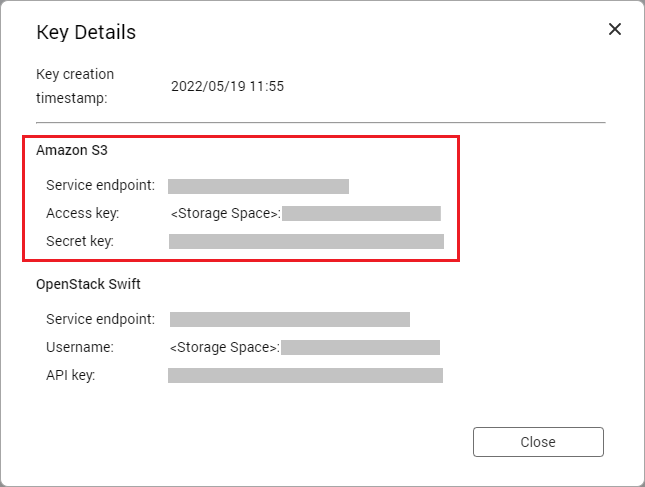
 .
.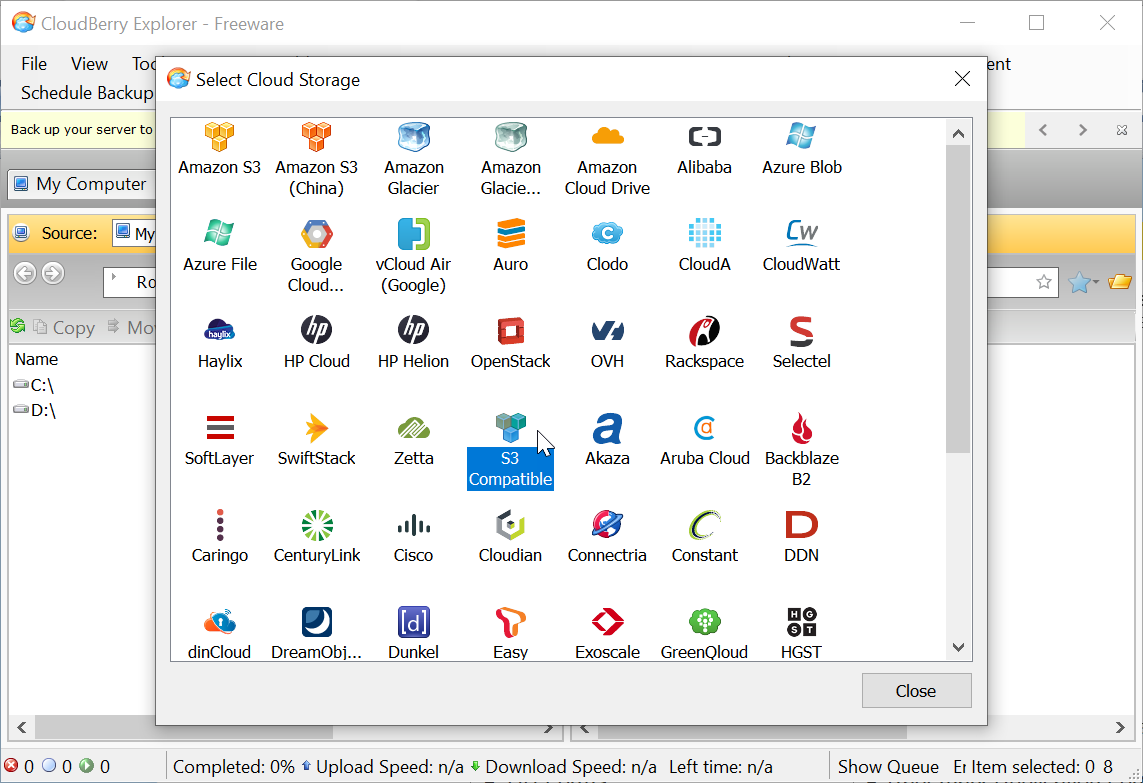
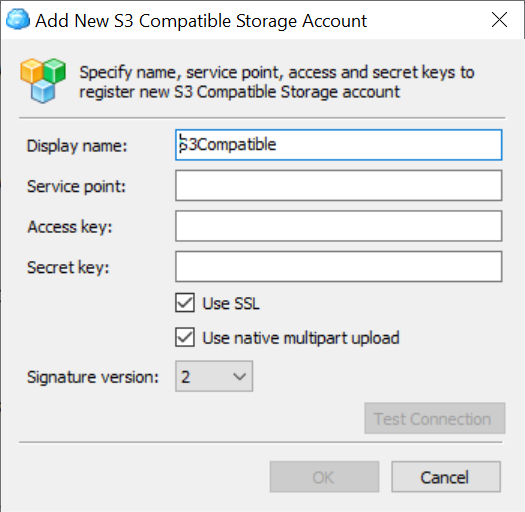
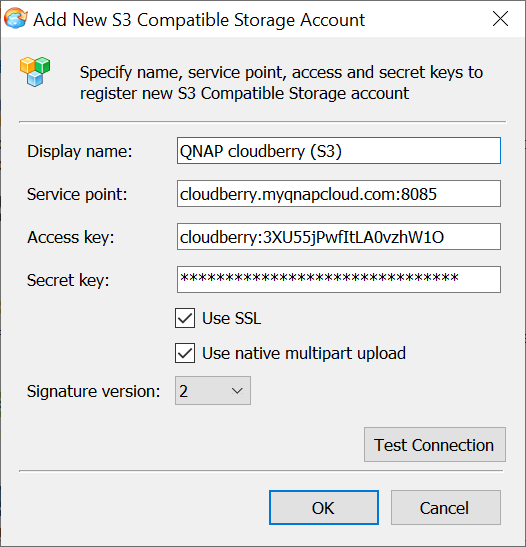
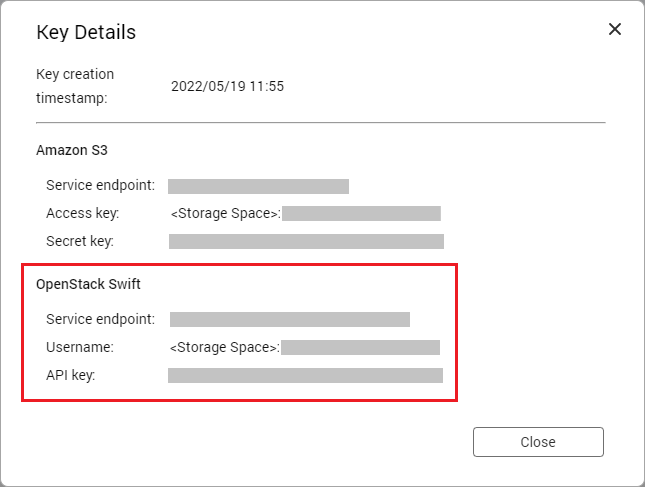
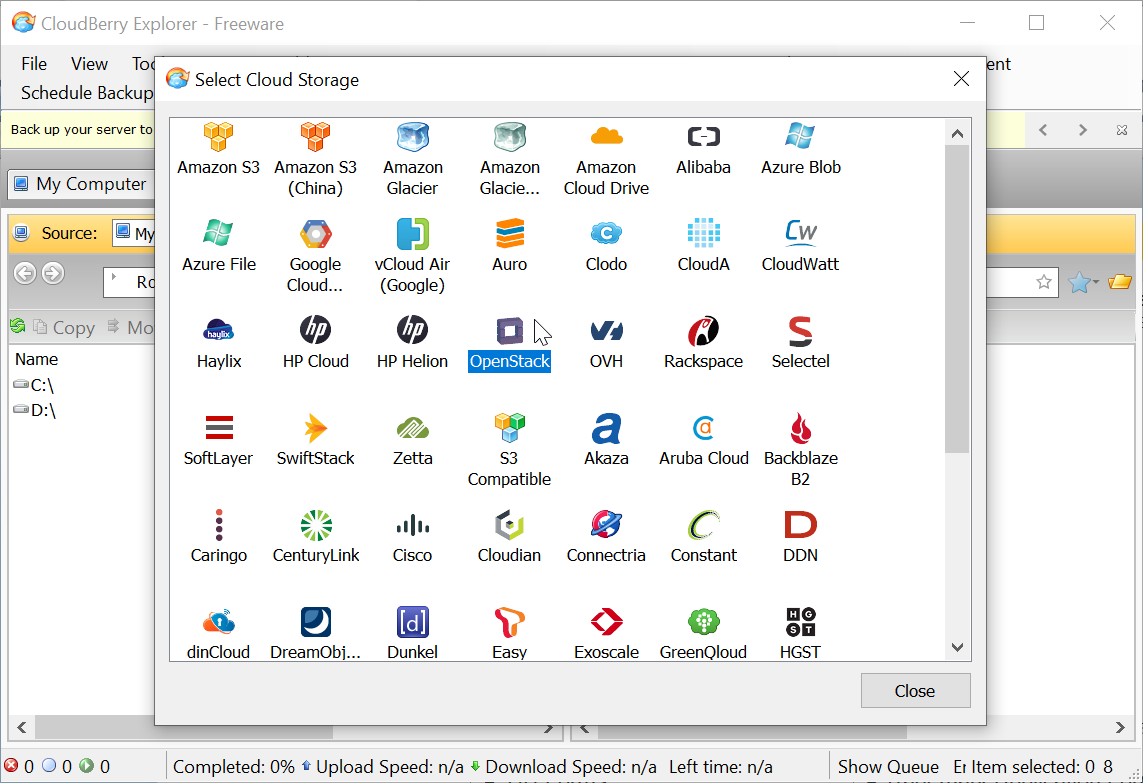
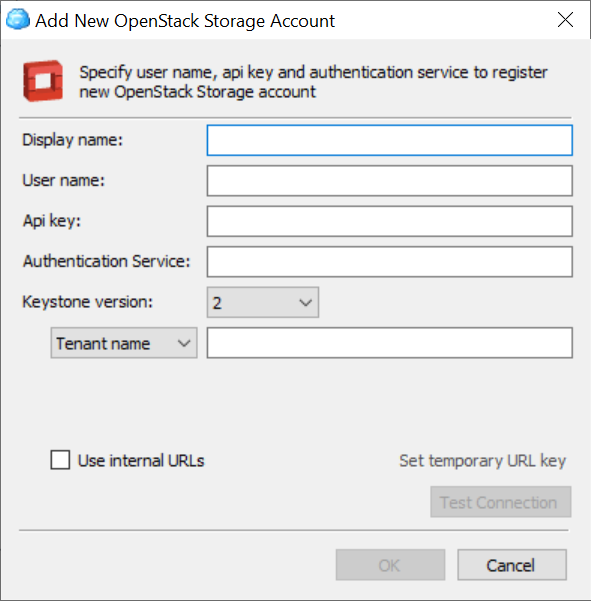
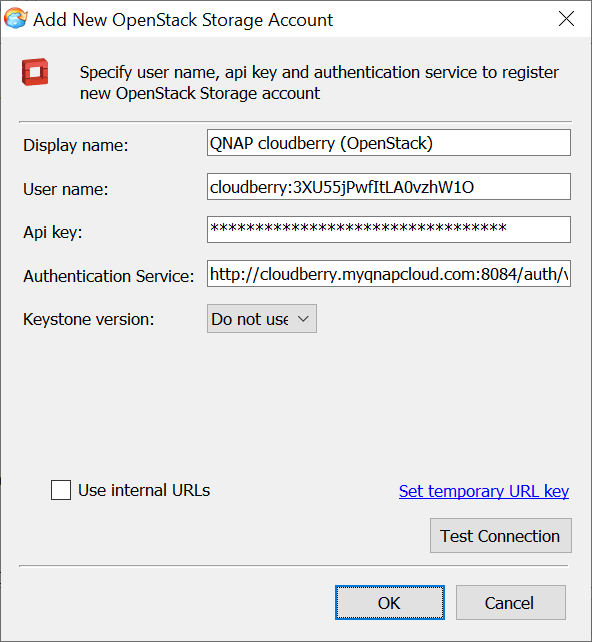

 .
. .
.




